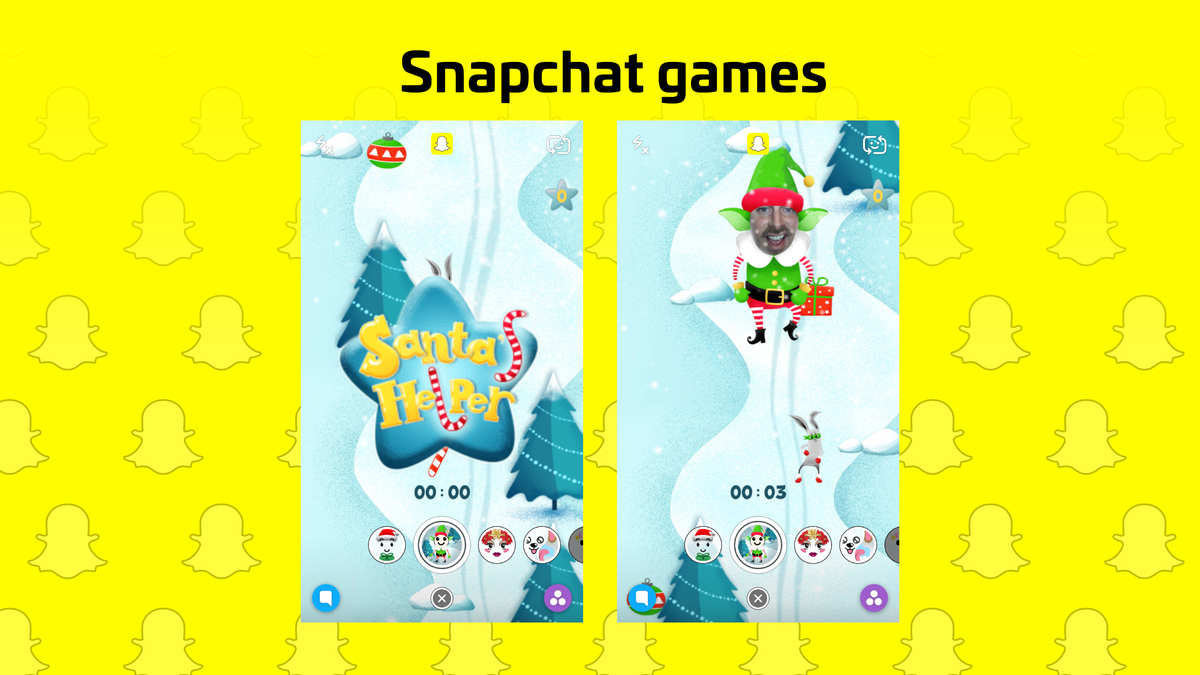डेस्कटॉप में क्रोम इनकॉग्निटो शॉर्टकट कैसे बनाएं
हम सब जानते हैं कि क्रोम वहाँ के सबसे अच्छे वेब ब्राउज़रों में से एक है जो बहुत सारी शानदार सुविधाओं को स्पोर्ट करता है। उनमें से इसकी आसान गुप्त क्षमता है जो उपयोगकर्ताओं को किसी भी इतिहास की जानकारी संग्रहीत किए बिना वेबसाइट ब्राउज़ करने देती है। इस लेख में, हम डेस्कटॉप में क्रोम गुप्त शॉर्टकट कैसे बनाएं के बारे में बात करने जा रहे हैं। शुरू करते हैं!
आप सीधे क्रोम विकल्प मेनू से गुप्त मोड में भी स्विच कर सकते हैं। हालाँकि, यदि आप इसे वेब ब्राउज़ करने का अपना स्थायी तरीका बनाना चाहते हैं, अर्थात जब भी आप डेस्कटॉप से क्रोम लॉन्च करते हैं तो यह नियमित विंडो के बजाय एक गुप्त विंडो खोलता है। फिर आपको गुप्त को क्रोम के डिफ़ॉल्ट लॉन्च मोड के रूप में सेट करने के लिए केवल एक साधारण स्विच का उपयोग करने की आवश्यकता है।
तो, स्विच क्या है? Google क्रोम विभिन्न कमांड-लाइन स्विच का उपयोग करता है जो आपको इससे संबंधित विभिन्न कार्यों को करने की अनुमति देता है। कुछ सुविधाओं के व्यवहार को बदलते हैं, अन्य डिबगिंग या प्रयोग के लिए हैं। क्रोम को अपने डेस्कटॉप शॉर्टकट से गुप्त में लॉन्च करने की विधि भी एक कमांड-लाइन स्विच के माध्यम से संभव हो गई है।
सबसे पहले, आपको अपने डेस्कटॉप पर क्रोम का शॉर्टकट बनाना होगा। बस इसकी स्थापना निर्देशिका में नेविगेट करें, राइट-क्लिक करें और फिर 'सेंड टू' पर नेविगेट करें और इसके बाद 'डेस्कटॉप' पर क्लिक करें। वैकल्पिक रूप से, आप स्टार्टअप मेनू में क्रोम की तलाश कर सकते हैं और इसी मेनू तक पहुंचने और शॉर्टकट बनाने के लिए परिणाम सूची में इसके आइकन पर राइट-क्लिक कर सकते हैं।
शॉर्टकट बन जाने के बाद, उस पर राइट-क्लिक करें और फिर संदर्भ मेनू से 'गुण' चुनें जैसा कि नीचे स्क्रीनशॉट में दिखाया गया है।
गुप्त शॉर्टकट
यहाँ आप 'शॉर्टकट' टैब के अंतर्गत लक्ष्य फ़ील्ड में क्या देखेंगे:
C:Program Files (x86)GoogleChromeApplicationchrome.exe
उपरोक्त पाठ का तात्पर्य है कि यदि आप शॉर्टकट पर डबल क्लिक करते हैं, तो यह आपके सहेजे गए टैब और ब्राउज़िंग इतिहास के साथ क्रोम को सामान्य ब्राउज़िंग मोड में लॉन्च करेगा। आपको इसके बजाय एक गुप्त विंडो लॉन्च करने के लिए ब्राउज़र को बताने के लिए कमांड-लाइन स्विच का उपयोग करने की आवश्यकता है। ऐसा करने के लिए, आपको बस 'लक्ष्य' फ़ील्ड कमांड लाइन के अंत में स्विच-इनकॉग्निटो को जोड़ना होगा जैसा कि नीचे दिखाया गया है।
C:Program Files (x86)GoogleChromeApplicationchrome.exe -incognito
यदि आप दो क्रोम डेस्कटॉप गुप्त शॉर्टकट बनाना चाहते हैं; एक सामान्य ब्राउज़िंग के लिए और दूसरा गुप्त के लिए, फिर आप 'आइकन बदलें' बटन पर क्लिक करके किसी एक के लिए एक अलग आइकन भी निर्दिष्ट कर सकते हैं। आइकन बदलने से आप आसानी से पहचान पाएंगे कि कौन सा आइकन निजी ब्राउज़िंग में क्रोम को खोलेगा। आइकन का चयन करने के बाद, अपने परिवर्तनों को सहेजने के लिए 'ओके'/'लागू करें' पर क्लिक करें। और इसके बारे में, अब आप सीधे अपने डेस्कटॉप से क्रोम के गुप्त या सामान्य ब्राउज़िंग मोड लॉन्च कर सकते हैं।
निष्कर्ष
ठीक है, वह सब लोग थे! मुझे उम्मीद है कि आपको यह गुप्त शॉर्टकट लेख पसंद आया होगा और यह आपके लिए मददगार साबित होगा। उस पर हमें अपनी प्रतिक्रिया दें। इसके अलावा अगर आप लोगों के पास इस लेख से संबंधित और प्रश्न हैं। तो हमें नीचे कमेंट सेक्शन में बताएं। हम आप तक वापस आ रहे हैं जल्द ही।
आपका दिन शानदार गुजरे!
यह भी देखें: कोडी पर टेरारियम टीवी कैसे स्थापित करें – उपयोगकर्ता मार्गदर्शिका